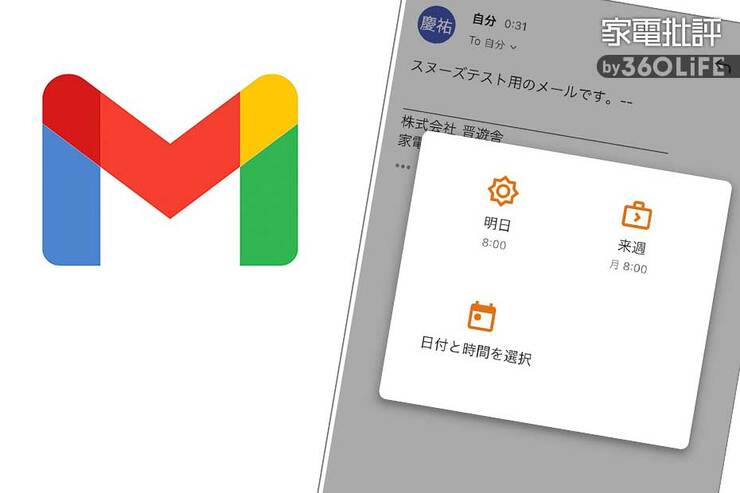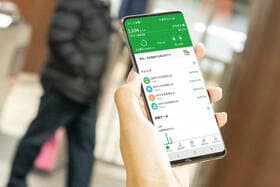「スヌーズ」機能でメールの返信忘れを防止!
「時間がないからあとで返信しよう」とか「期限まで時間があるから明日にしよう」と思って、そのまま返信を忘れちゃうことってありませんか?
そんな人には、Gmailの「スヌーズ機能」を使うのがオススメです。スヌーズ機能は、設定したメールをいったん受信トレイから消し、指定した日時になったら受信トレイ最上部に再表示してくれる機能です。
この機能のメリットは、メールの返信忘れを防げるだけでなく、一時的にメールのことを忘れて、ほかの作業に集中できること。
なお、Gmailを起動していなくても、指定日時に新規のメール受信と同様に通知が来るので安心です。
Google「Gmail」

Google
Gmail
価格:無料
対応機種:iPhone、Android
設定方法は?

スヌーズは、画面右上のその他メニューから設定可能。

スマホでは、上の3つから日時を指定できますが、PC版では「今日中」「今週中」なども選べます。

日時を細かく設定したい場合は「日付と時間を選択」を選びます。時間は分単位で設定可能。

指定した時間になると、受信トレイの最上部にスヌーズしたメールが届きます。
“演算子”を使う検索・整理が捗るおすすめの方法
メールの検索は、キーワードだけでなく演算子を使うとさらに効率がアップします。
たとえば、「大きめのファイルが添付されてた気が……」という場合。

キーワードのほかに「larger:10mb」と加えてあげると、10MB以上のファイルが添付されたメールだけを抽出してくれます。このように、ぼんやりとした記憶からもたどれます。
演算子はほかにもあるので、自分なりの使い方を探してみましょう。
知っていると便利な演算子
- before: 指定した期間より前のメールを検索
- after: 指定した期間より後のメールを検索
- from: 送信者を指定
- to: 受信者を指定
- larger: 指定した容量より重量が重いメールを検索
- is:important: 重要マークが付いたメールを検索

複数の条件を指定することで、より正確な検索もできます。条件と条件の間には半角スペースを空けましょう。
パソコン版なら検索も一括削除も簡単

スマホアプリは使える機能が少なく、一覧できる情報量が少ないためか、検索したメールの全選択ができません。一括削除などはパソコンを使うほうが便利です。

メールの検索でも、演算子を使わずに詳細を指定できるパソコンが簡単。なお、スマホで演算子を使うなら、頻繁に使うものは辞書登録しておきましょう。
ぜひ、Gmailの便利な機能を使いこなして、効率アップに役立ててください!
スマホアクセサリの売れ筋ランキングもチェック!
スマホアクセサリのAmazon・楽天の売れ筋ランキングは、以下のリンクからご確認ください。